操作方法
操作方法:在 ArcGIS Pro 中将图层标注设置为静态标注
描述
在 ArcGIS Pro 中,生成的标注会添加描述性文本并标识地图中的要素。 标注是动态的,并且会根据地图的缩放级别显示标注的大小,如下图所示。 在某些情况下,打印、显示和其他目的需要静态图层标注。
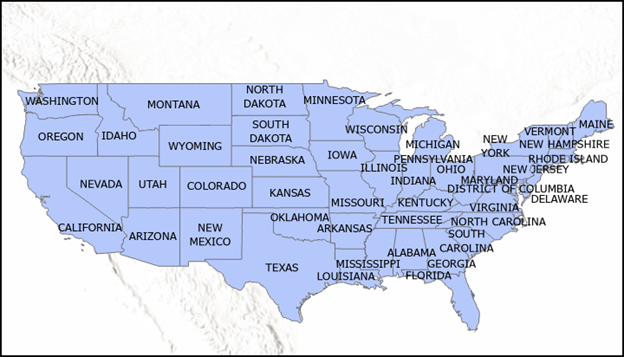
解决方案或解决方法
在 ArcGIS Pro 中,可以使用以下三个选项之一,将图层标注永久或暂时设置为静态标注。
使用“将标注转换为注记”工具设置永久静态标注
在 ArcGIS Pro 中,将图层标注转换为注记使用将标注转换为注记工具来设置永久静态标注。
使用“将标注转换为图形”工具设置永久静态标注
在 ArcGIS Pro 中,可以使用将标注转换为图形工具将图层标注转换为图形以创建永久静态标注。 有关详细信息,请参阅 ArcGIS Pro:将标注转换为图形(制图)。 为此,请执行以下步骤:
- 在 ArcGIS Pro 中,右键单击内容窗格中的要素图层,然后选择标注以启用图层标注。
- 根据地图范围设置参考比例以固定标注大小。
- 在内容窗格中,右键单击要素图层。
- 在下拉菜单中,将鼠标悬停在转换标注上,然后选择将标注转换为图形。
- 在将标注转换为图形地理处理窗格中,从要素图层下拉列表中选择所需图层。
- 单击范围下拉列表,然后设置标注转换的范围。
- 单击运行。
使用“锁定标注”选项创建暂时静态标注
在 ArcGIS Pro 中,从地图选项卡的标注组中选择锁定选项,以使图层标注在地图范围的当前大小和位置处暂时保持静态。 有关详细信息,请参阅 ArcGIS Pro:地图级别的标注属性。

下图显示了在 ArcGIS Pro 中使用锁定选项后,地图上的永久静态图层标注。
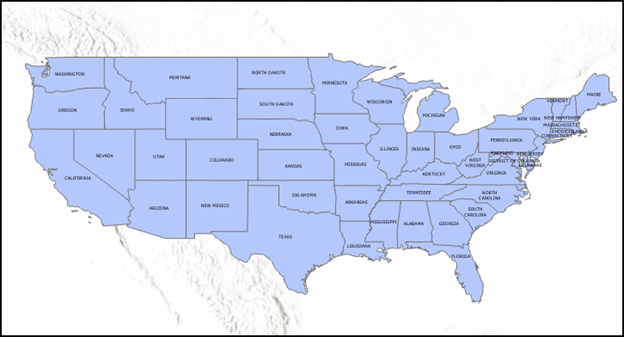
文章 ID: 000027039
获取来自 ArcGIS 专家的帮助
立即开始聊天

